
Sadržaj:
- Autor Lynn Donovan [email protected].
- Public 2024-01-18 08:25.
- Zadnja promjena 2025-01-22 17:25.
Vodič za skupni umetak
- Izradite CSV datoteku koja sadrži vaše podaci . Koristeći željeni alat za proračunske tablice, izradite CSV datoteku koja sadrži zapise koje želite umetnuti .
- Stvorite posao. Učiniti bilo što Rasuti API 2.0 zadatak, kao što je umetanje ili ažuriranje zapisa, prvo kreirate posao.
- Učitaj vaš CSV podaci .
- Zatvorite posao.
- Provjerite status posla i rezultate.
Ljudi također pitaju, kako mogu masovno prenijeti podatke u Salesforce?
Koristite čarobnjak za uvoz podataka
- Pokrenite čarobnjaka. Iz Postava unesite Čarobnjak za uvoz podataka u okvir za brzo traženje, a zatim odaberite Čarobnjak za uvoz podataka.
- Odaberite podatke koje želite uvesti.
- Mapirajte svoja podatkovna polja u podatkovna polja Salesforcea.
- Pregledajte i pokrenite uvoz.
- Provjerite status uvoza.
Također se može pitati kako Data Loader radi u Salesforceu? Učitavač podataka je klijentska aplikacija za masovni uvoz ili izvoz podaci . Koristite ga za umetanje, ažuriranje, brisanje ili izvoz Salesforce zapisima. Prilikom uvoza podaci , Učitavač podataka čita, izdvaja i učitava podaci iz datoteka vrijednosti odvojenih zarezima (CSV) ili iz veze baze podataka. Prilikom izvoza podaci , daje CSV datoteke.
Na taj način, kako bulk API funkcionira u Salesforceu?
Bulk API temelji se na REST principima i optimiziran je za rad s velikim skupovima podataka. Možete ga koristiti za asinkrono umetanje, ažuriranje, umetanje ili brisanje mnogih zapisa, što znači da šaljete zahtjev i kasnije se vraćate po rezultate. Salesforce obrađuje zahtjev u pozadini.
Kako mogu masovno ažurirati potvrdni okvir u Salesforceu?
Označite potvrdni okviri na lijevoj strani reći Salesforce koje zapise želite masa -uredi, a zatim dvaput kliknite na polje želite masa Uredi. The masa otvorit će se dijalog za uređivanje. Odaberite "Svi odabrani zapisi", unesite novu vrijednost za polje i odaberite spremiti.
Preporučeni:
Kako učitati FireStick?

Dvije najjednostavnije metode bočnog učitavanja Fire TV uređaja su korištenje aplikacije za preuzimanje ili bočno učitavanje izravno s Android telefona. Prva metoda koristi aplikaciju iz trgovine Amazonapp za preuzimanje APK datoteka na vaš Fire TV. Nakon što preuzmete APK datoteku, možete je instalirati
Kako učitati cijelu mapu na github?

Na GitHubu idite na glavnu stranicu tog spremišta. Pod imenom svog spremišta kliknite Prenesi datoteke. Povucite i ispustite datoteku ili mapu koju želite prenijeti u svoje spremište na stablo datoteka. Na dnu stranice upišite kratku, smislenu poruku o predaji koja opisuje promjenu koju ste napravili u datoteci
Kako učitati JSON datoteku u DynamoDB?

Za svaku datoteku koristite AWS CLI za učitavanje podataka u DynamoDB. Preuzmite arhivu uzorka podataka Preuzmite arhivu uzorka podataka (sampledata. zip) koristeći ovu poveznicu: sampledata. zip. Ekstrahirajte. json podatkovne datoteke iz arhive. Kopiraj. json podatkovne datoteke u vaš trenutni direktorij
Kako učitati sliku na Eventbrite?

Evo kako to radite: idite na stranicu "Uredi". Pronađite "Opis događaja" (pod Korak 1: Detalji događaja) i odaberite ikonu stabla. Odaberite "Pregledaj". Ponovno odaberite "Pregledaj" da biste pronašli sliku(e) na svom računalu. Odaberite "Prenesi datoteke". Odaberite sliku i odaberite "Umetni"
Mogu li učitati svoje DVD-ove na Google Play?
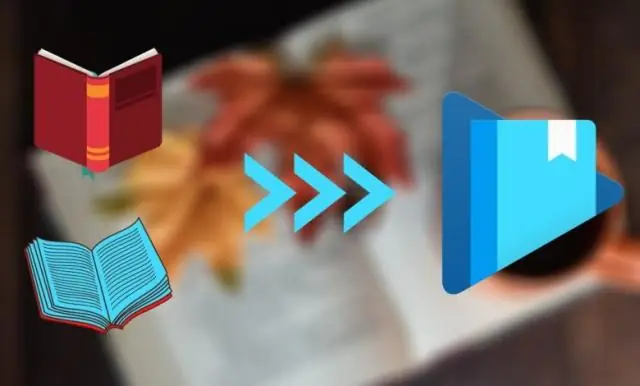
Iskoristite digitalnu kopiju filmova kupljenih na DVD-u i Blu-rayu. Kada kupite neke filmove na DVD-u i Blu-rayu, možda ćete moći dobiti digitalnu kopiju filma koji gledate na Google Playu. Digitalna kopija se ne naplaćuje i nećete morati dodavati način plaćanja
